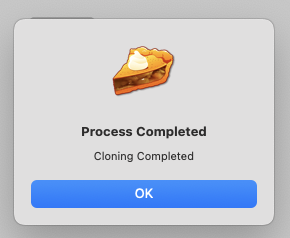In diesem Artikel möchte ich dir zeigen wie du schnell und einfach ein Image (zum Beispiel als Backup) von einem Retro Handheld wie dem RG34XX oder R36S erstellst.
Was wir benötigen
- Retro Handheld von dem du das Image/Backup erstellen willst
- Kartenlesegerät
- ApplePi-Baker
- Mac
Kurzanleitung
- ApplePi-Baker herunterladen und installieren
- Speicherkarte vom Retro Handheld in Kartenlesegerät einlegen und an deinen Mac anschließen
- ApplePi-Baker starten und die Speicherkarte als Quelle auswählen
- Auf „Backup“ klicken und Zielort für das Image/Backup auswählen
- Fertig
Schritt für Schritt Anleitung
Schritt 1: ApplePi-Baker herunterladen
Um das Image von deinem Retro Handhel zu erstellen, benötigen wir für den Mac das Tool ApplePi-Baker. Lade das Tool von der Webseite herunter und installiere es auf deinem Mac.

Schritt 2: Speicherkarte einlegen und anschließen
Als nächstes entnimmst du die Speicherkarte aus deinem Retro Handheld und legst sie in dein Kartenlesegerät ein. Das Kartenlesegerät schließt du dann an deinen Mac an und wartest bist die Speicherkarten von MacOS erkannt wurden.

Schritt 3: Mit dem ApplePi-Baker Image erstellen
Starte jetzt das Tool ApplePi-Baker. Dort klickst du auf „Select Disk“ und wählst deine Speichkarte aus, die du vorhin in das Kartenlesegerät eingelegt hast. Anschließend klickst du auf „Backup“ und wählst ein Ziel für dein Image bzw. Backup der Speicherkarte aus. Anschließend startet ApplePi-Baker automatisch mit dem erstellen des Images.
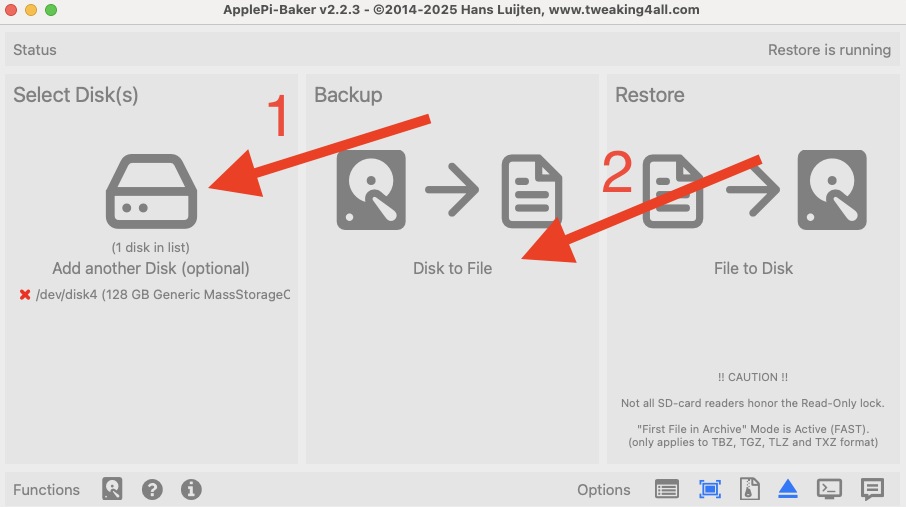
Nachdem ApplePi-Baker mit dem erstellen des Images fertig ist, erhältst du eine kurze Info-Meldung die du bestätigen kannst. Das Image ist jetzt fertig.